Arch Linux est une distribution Linux populaire qui s'efforce de rester à la pointe de la technologie, en fournissant aux utilisateurs les derniers logiciels et packages. Même si le processus d'installation est considéré comme un peu trop difficile, Arch Linux maintient toujours un grand nombre d'utilisateurs et une énorme communauté de fans.
Si vous souhaitez obtenir les derniers packages logiciels et le noyau avant qu'ils ne soient expédiés vers d'autres distributions, vous devez essayer Arch Linux. Veuillez consulter notre guide principal complet sur l'installation d'Arch Linux.
Même si Arch Linux est généralement répertorié comme l'une des versions les plus récentes disponibles, vous n'avez pas à vous en tenir au dernier noyau principal. Plusieurs noyaux sont disponibles pour Arch Linux et vous pouvez tous les installer. Dans cet article, nous vous montrerons comment basculer entre différents noyaux sur Arch Linux. Plongeons !
Les différents types de noyaux
Dans cet article, nous examinerons les quatre principaux noyaux disponibles pour Arch Linux. Ce sont :
- Noyau principal
- Noyau LTS
- Noyau durci
- Noyau optimisé pour les performances
Noyau principal
Le noyau principal est le dernier noyau stable disponible avec le nom de package Linux. Un grand nombre d'utilisateurs d'Arch Linux exécutent ce noyau en raison des derniers packages logiciels disponibles. Pour installer ce noyau, exécutez la commande ci-dessous :
sudo pacman -S linux
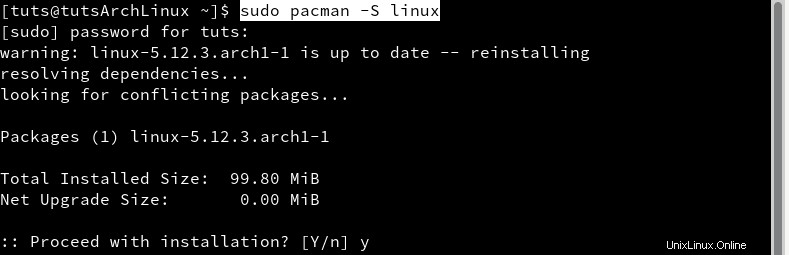
Dans l'image ci-dessus, vous pouvez voir que j'exécute actuellement le noyau principal et qu'il sera réinstallé.
Noyau LTS
Comme son nom l'indique, le noyau LTS (Long Term Supported) est le plus ancien noyau Arch Linux pris en charge. Même s'il n'y a pas de délai spécifié pour la durée de prise en charge du noyau, vous pouvez être assuré que vous apprécierez le noyau pendant un bon moment. Pour installer le noyau LTS, exécutez la commande ci-dessous :
sudo pacman -S linux-lts
Noyau durci
Si vous vous concentrez davantage sur la sécurité, vous pouvez envisager d'exécuter le noyau renforcé, qui va avec le noyau Linux-hardened nom du paquet. Veuillez noter que certains packages peuvent ne pas fonctionner correctement ou fonctionner sur ce noyau en raison des fonctionnalités de sécurité. Pour installer le noyau renforcé, utilisez la commande ci-dessous :
sudo pacman -S linux-hardened
Noyau optimisé pour les performances
Le noyau optimisé pour les performances ou communément appelé noyau Zen, est le produit de la collaboration des développeurs du noyau pour faire ressortir le meilleur noyau Linux disponible. Il est dérivé du dernier noyau, et vous êtes donc assuré de disposer des derniers packages stables disponibles. Pour installer le noyau zen, exécutez la commande ci-dessous :
sudo pacman -S linux-zen
Basculer entre les noyaux dans Arch Linux
Nous allons décomposer cela en deux étapes :
- Installez le noyau Linux souhaité
- Ajuster le fichier de configuration grub
Étape 1. Installez le noyau Linux souhaité
Sélectionnez n'importe quel noyau que vous souhaitez installer et installez-le avec les commandes fournies ci-dessus. Dans cet article, nous allons installer les quatre noyaux.
Étape 2. Ajuster le fichier de configuration Grub
Par défaut, Arch Linux utilise le dernier noyau principal comme noyau par défaut. Tous les autres sont disponibles dans les options avancées du menu grub au démarrage.
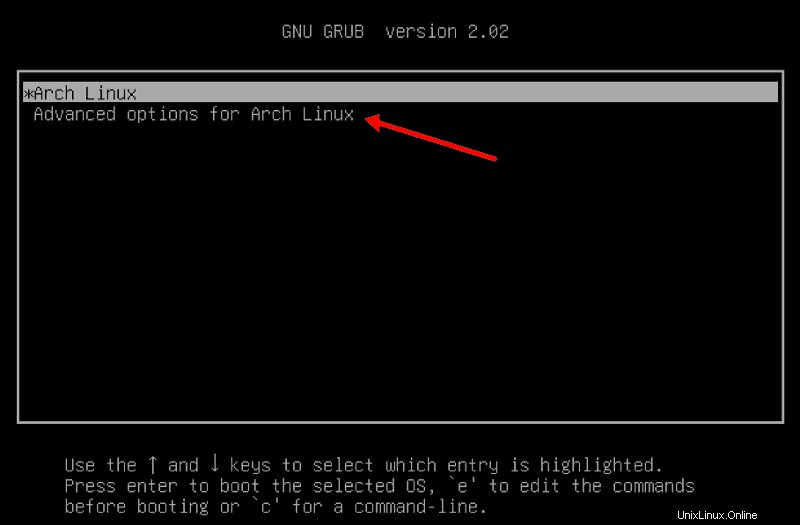
Cependant, pour rendre les choses un peu plus ordonnées, nous allons effectuer des tâches de base :
- Désactivez le sous-menu grub permettant à tous les noyaux d'être répertoriés sur l'écran de démarrage du noyau sans la fonctionnalité d'option avancée.
- Configurez grub pour qu'il démarre à partir du noyau utilisé lors du démarrage précédent.
Désactiver le sous-menu grub
Nous devrons modifier la configuration de grub pour désactiver le sous-menu grub. Ouvrez le fichier de configuration grub avec la commande ci-dessous :
sudo nano /etc/default/grub
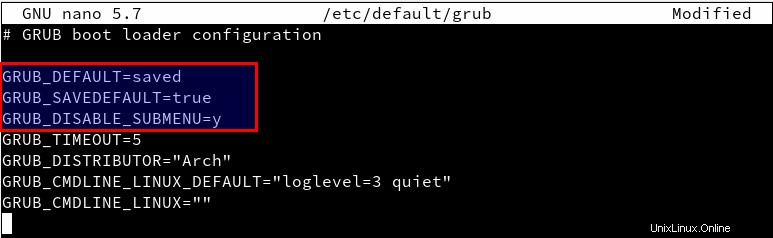
Dans l'image ci-dessus, vous remarquerez que j'ai défini la valeur de GRUB_DEFAULT à true et ajouté deux autres lignes. Le total des modifications inclut :
GRUB_DEFAULT=saved GRUB_SAVEDEFAULT=true GRUB_DISABLE_SUBMENU=y
Enregistrez le fichier (Ctrl + O, puis Entrée) et quittez (Ctrl + X).
Regénérer le fichier de configuration Grub
Puisque nous avons apporté quelques modifications à grub, nous devrons régénérer le fichier de configuration de grub. Exécutez la commande ci-dessous :
sudo grub-mkconfig -o /boot/grub/grub.cfg
Si vous vous en souvenez, vous avez utilisé cette commande lors de l'installation d'Arch Linux. Maintenant, redémarrez votre PC et sélectionnez le noyau Linux souhaité.
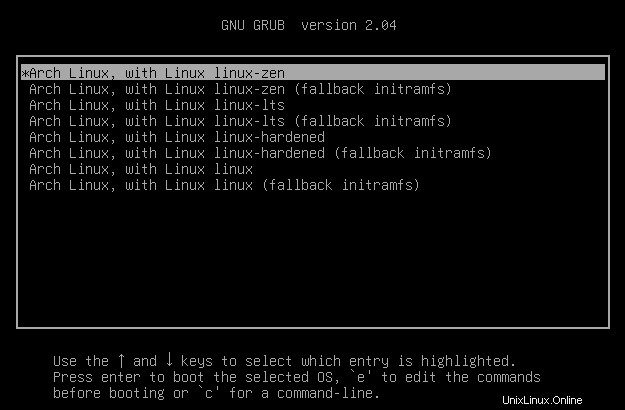
Conclusion
C'est ça! Je pense que vous savez maintenant à quel point il est facile de basculer entre les noyaux dans Arch Linux. Changer de noyau peut également être utile lors du dépannage de problèmes sur votre PC. Dans mon cas, Bluetooth ne fonctionnait pas sur le noyau principal, mais lors du passage au noyau zen, cela fonctionnait parfaitement. Avez-vous des conseils supplémentaires ou des questions que vous souhaitez partager avec nos lecteurs ? N'hésitez pas à laisser un commentaire ci-dessous.